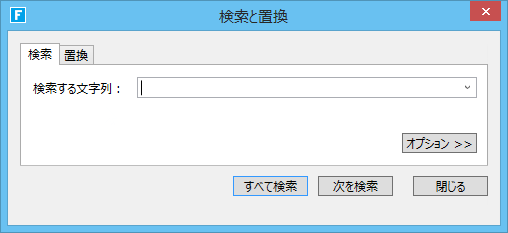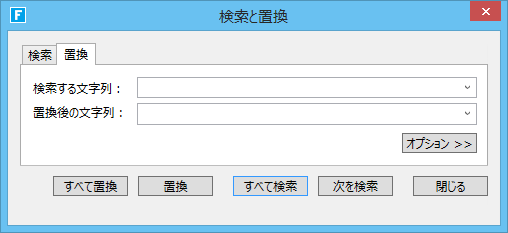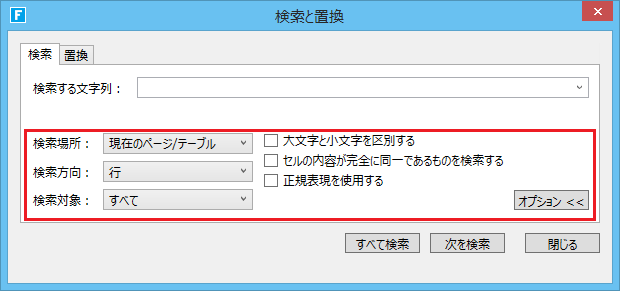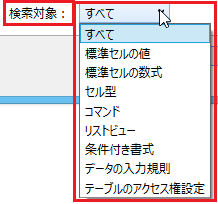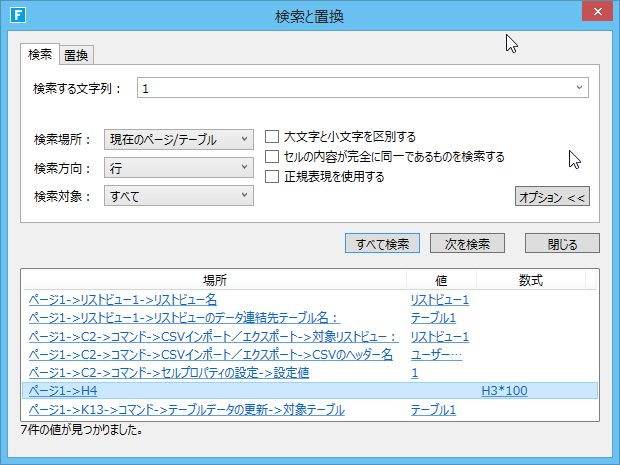warning
..\..\Media\pict-warning.png

検索は、書式設定後の表示値の検索を行うことができません。
例えば、書式設定で通貨記号やコンマを指定した「\10,000」は検索できませんが、値の「10000」でなら検索できます。
また、日付の場合「2019」などの年月日では検索できません。日付は、内部でシリアル値と呼ばれる数字で値が格納されています。このシリアル値でのみ検索できます。シリアル値は、セルの表示形式を数式にすることで確認できます。
検索はどのセル型に対しても行うことができますが、置換はセル型が標準の場合のみ行うことができます。セルの値や数式を置換できます。例えば「=SUM」を「=AVERAGE」に置換することができます。